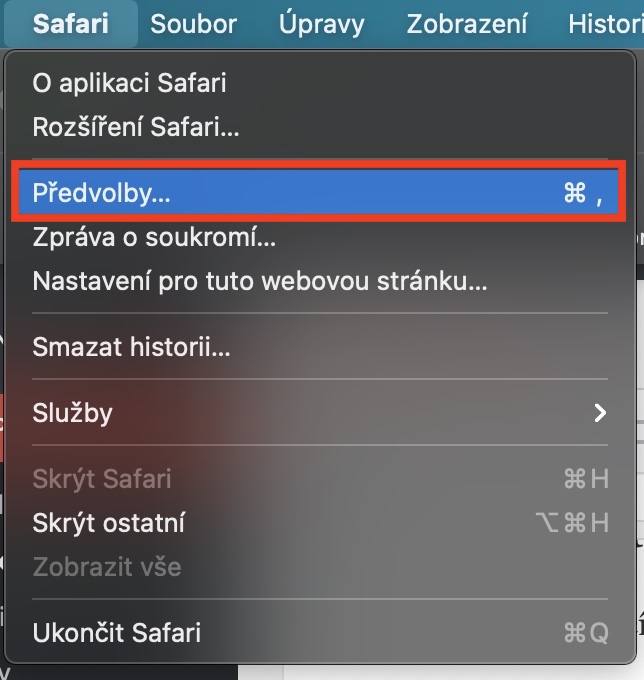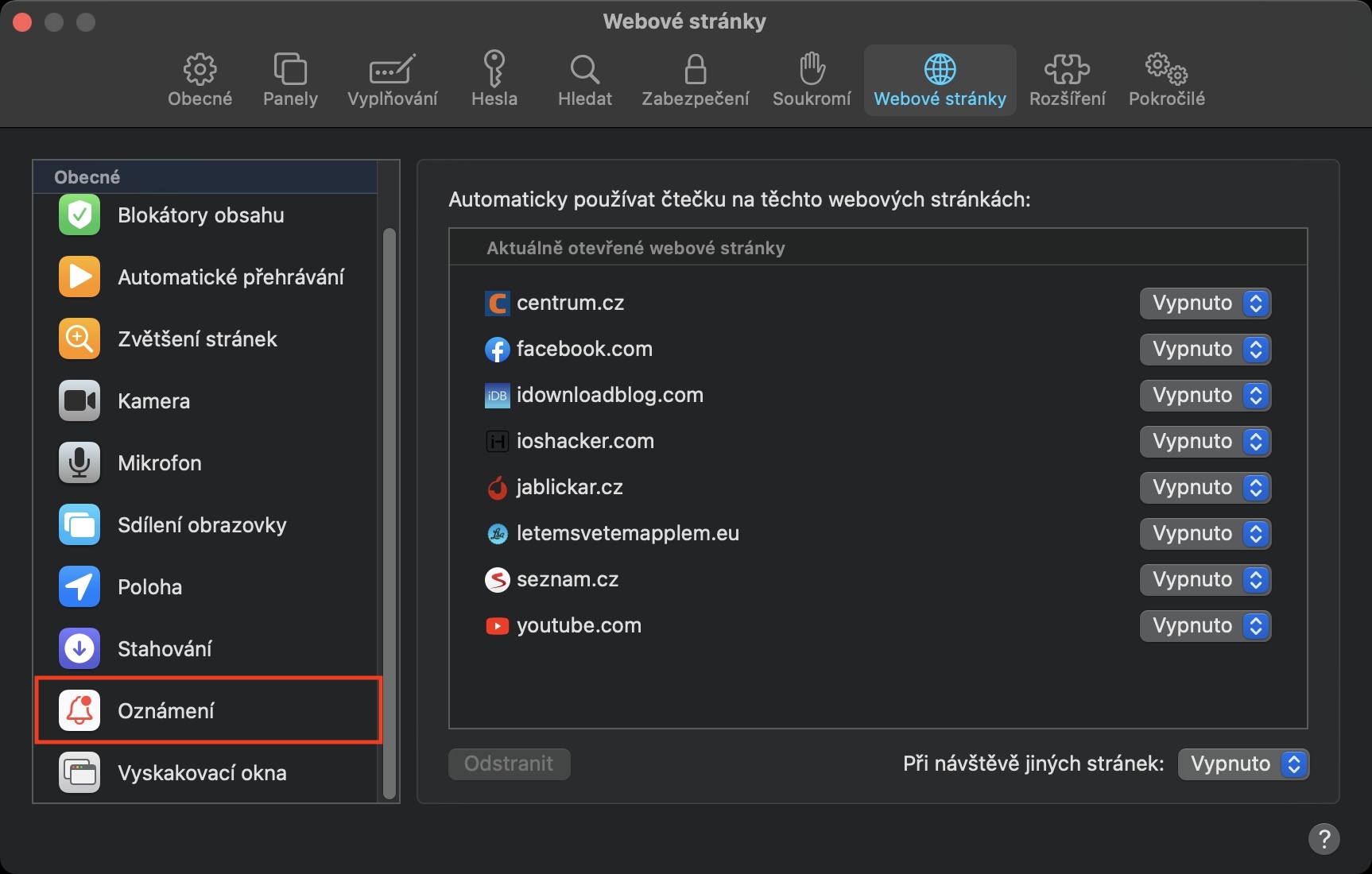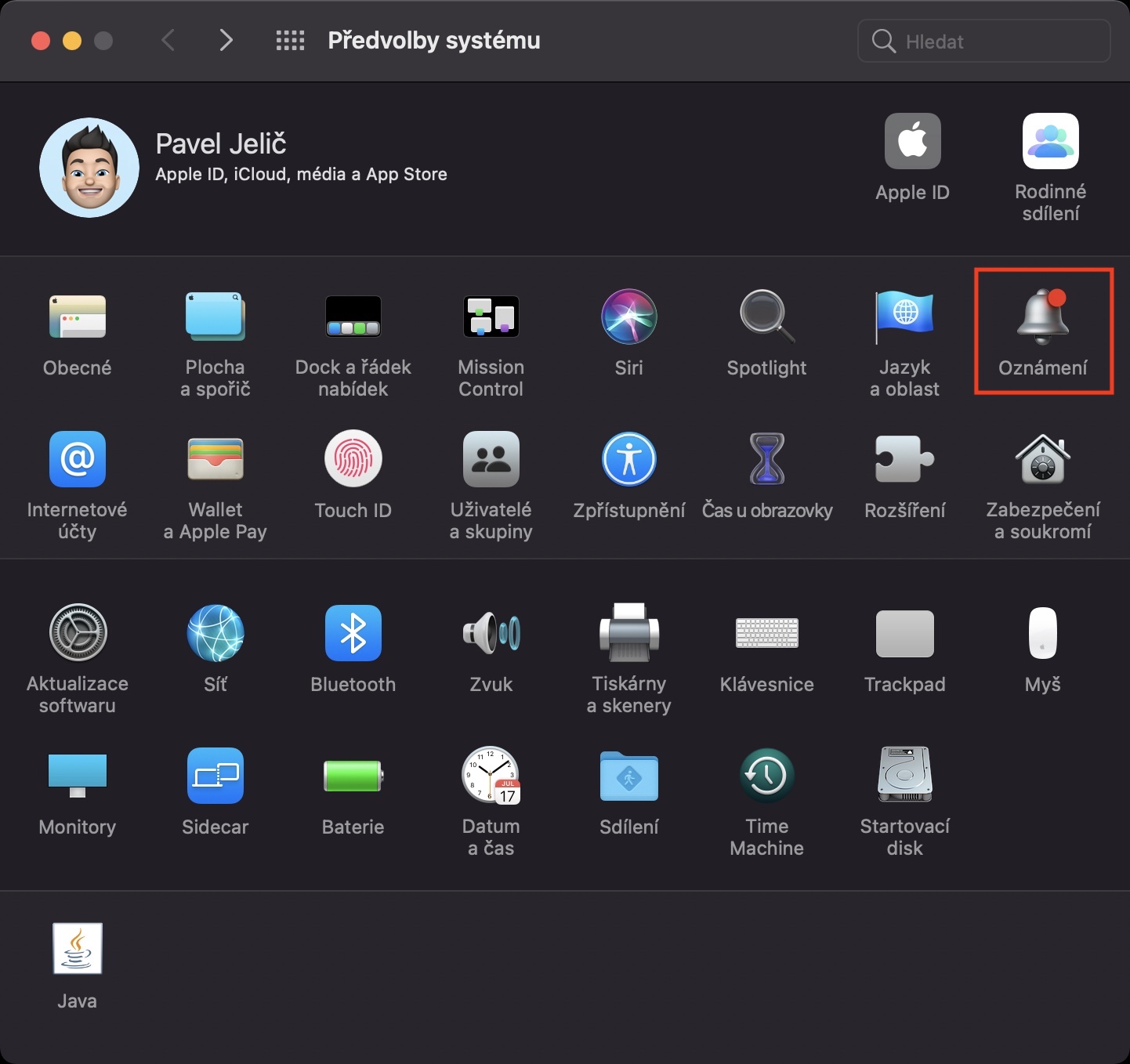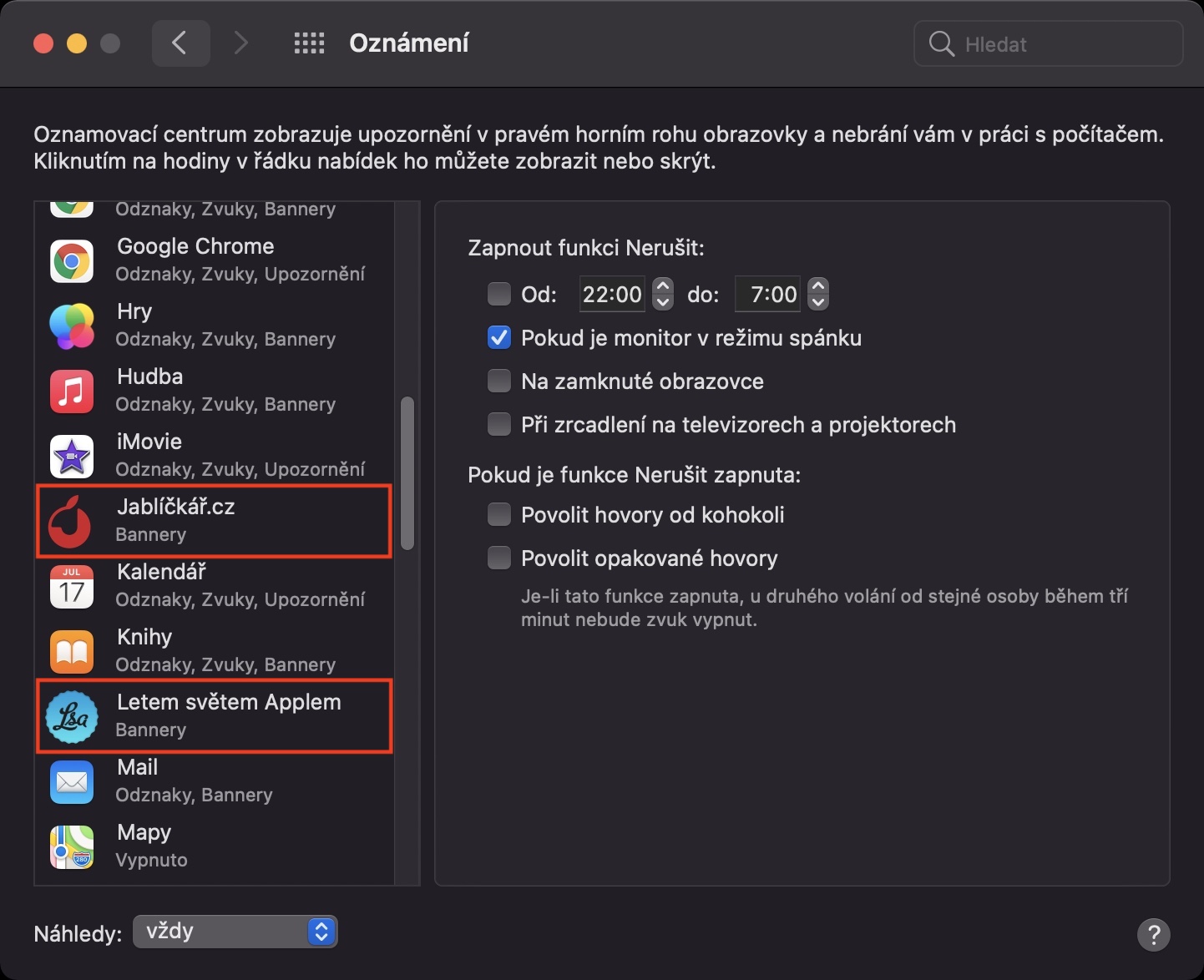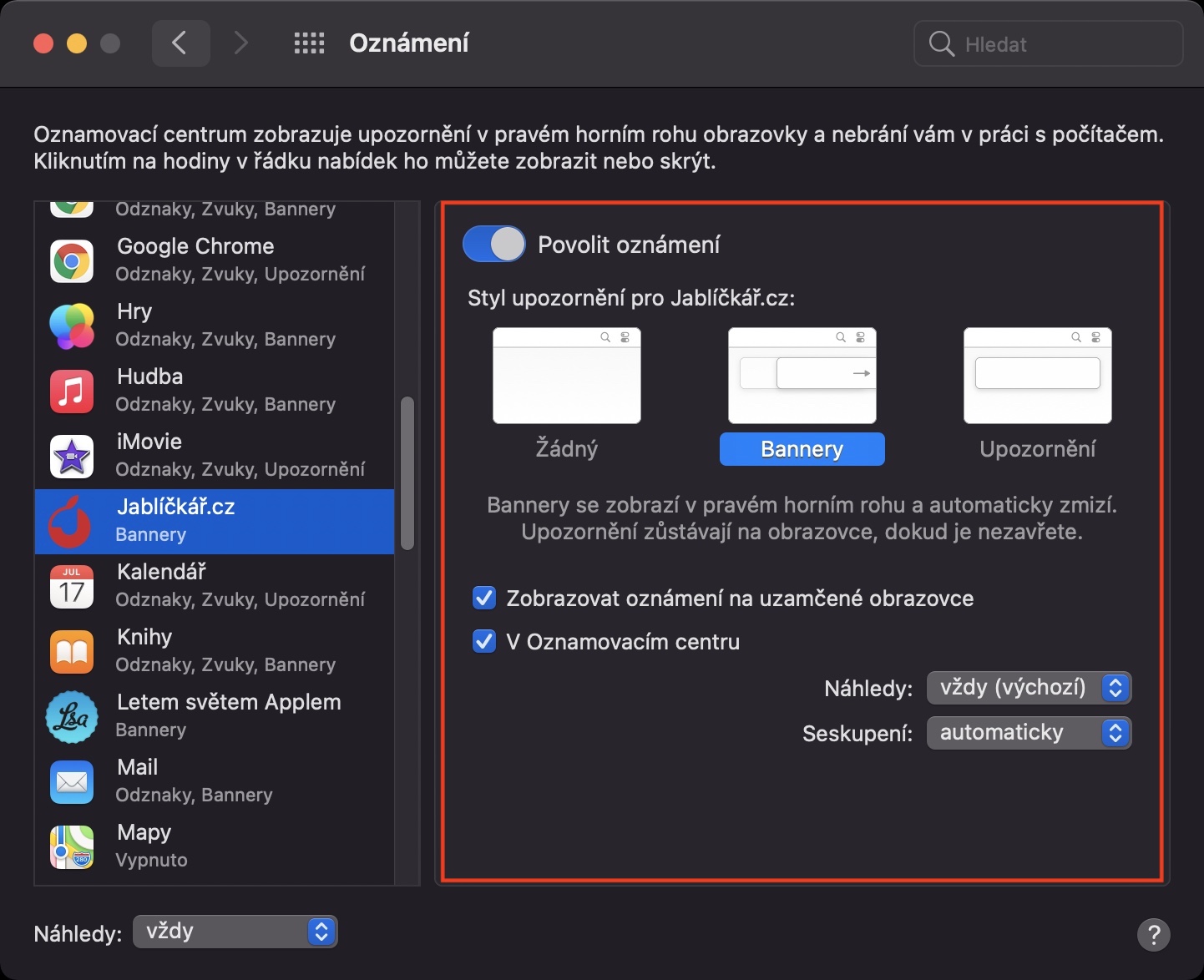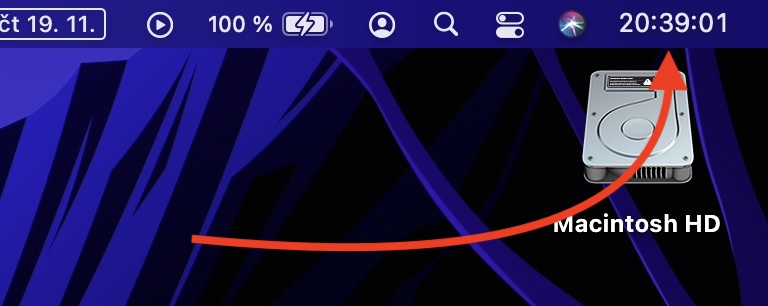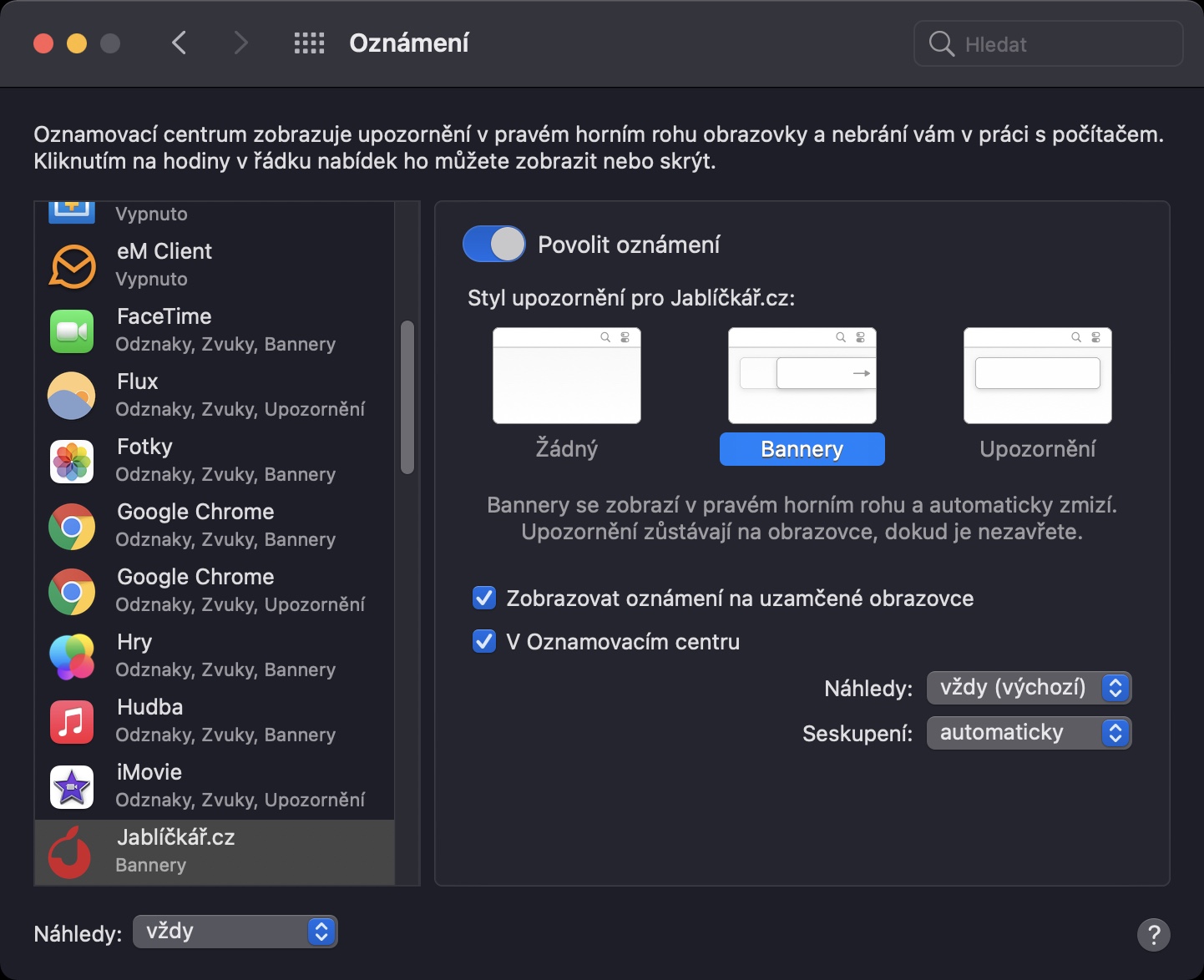Če ste bralec naše revije, ali če spremljate katero koli drugo revijo ali spletno stran, imate verjetno aktivna obvestila. Zahvaljujoč tem obvestilom ste lahko nato obveščeni, da je spletni portal objavil nov članek ali drugo obliko prispevka. Če želite upravljati s temi obvestili s spletnih strani, torej jih (de)aktivirati, ali če želite nastaviti njihovo obnašanje, potem ste tukaj popolnoma na mestu. V tem članku bomo skupaj videli, kako to storiti.
Lahko bi bilo te zanima

Kako upravljati obvestila spletnega mesta v macOS Big Sur
Če želite upravljati obvestila s spletnih mest v računalniku Mac ali MacBook, obstaja več načinov. Najprej si bomo ogledali, kako aktivirati ali deaktivirati obvestila s posameznih strani, nato bomo pokazali, kako upravljati z obnašanjem in prikazovanjem teh obvestil, na koncu pa bomo govorili več o možnostih prejemanja obvestil.
Kako (de)aktivirati obvestila s spletnih mest
Če želite začeti prejemati ali prenehati prejemati obvestila s spletnih mest, postopajte na naslednji način:
- Najprej se premaknite na aktivno okno aplikacijo Safari
- Nato kliknite zavihek v skrajnem levem kotu Safari
- V meniju, ki se prikaže, izberite možnost Nastavitve ...
- Odpre se novo okno, kliknite zavihek na vrhu Spletna stran.
- Nato v levem meniju kliknite razdelek z imenom Obvestilo.
- To se bo prikazalo Spletna stran, kar lahko dovoli ali zavrne prejemanje obvestil.
Kako upravljati vedenje in prikaz obvestil s spletnih mest
Če ste vključili prejemanje obvestil z določene spletne strani, vendar vam oblika, v kateri prihajajo, ni všeč, postopajte na naslednji način:
- Najprej v zgornjem levem kotu kliknite na ikona .
- V meniju, ki se prikaže, kliknite polje Sistemske nastavitve ...
- S tem se odpre novo okno, kjer kliknete razdelek Obvestilo.
- V levem meniju nato poiščite in kliknite ime spletne strani, za katere želite upravljati obvestila.
- Tukaj že lahko nastopate spremenite slog obvestila in druge možnosti.
Kako spremeniti svoje možnosti za prejemanje obvestil s spletnih mest
Poleg zgornjih možnosti lahko nastavite tudi tiho dostavo obvestil ali pa obvestila popolnoma izklopite. V primeru tihe dostave se opozorilo o obvestilu ne prikaže - premaknjeno bo neposredno v center za obvestila. Če obvestila izklopite, se niti obvestilo niti obvestilo ne prikažeta v centru za obvestila. Ta funkcija je na voljo samo v macOS Big Sur:
- V zgornjem desnem kotu tapnite Trenutni čas, ki bo odprl center za obvestila.
- Po odprtju poiščite določeno obvestilo s spletne strani, ki ga želite upravljati.
- Po tem je vse, kar morate storiti, tapniti desni klik (dva prsta).
- Nazadnje izberite možnost Dostavi tiho ali Ugasni.
- Če se dotaknete Nastavitve obvestil, tako se prikaže isto okno kot v prejšnjem postopku.